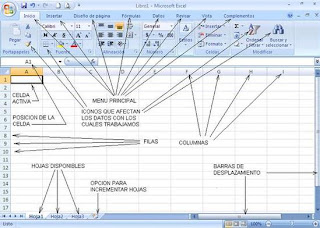Definición.
Una consulta recupera informaciones de la Base de Datos y eventualmente las presenta en la pantalla. Serán estudiados tres tipos de consultas:
De selección: selecciona y presenta registros en formato patrón
De referencias cruzadas: selecciona y presenta registros en formato de planilla
De acción: altera el contenido de registros en una única operación
Los registros seleccionados constituyen un conjunto. Este conjunto es dinámico en el sentido de que su contenido tiene por origen varias tablas y con el sentido de solo existir mientras la consulta esté activa. Al cerrar una consulta, el conjunto de registros deja de existir. Esto constituye una gran ventaja pues si alteramos los datos de una tabla las consultas sobre ella automáticamente reflejarán esas alteraciones.
Las consultas constituyen un recurso práctico para obtener informaciones específicas contenidas en la Base de Datos. Con ellas podemos:
Elegir campos específicos de tablas específicas;
Seleccionar informaciones vía criterios;
Mostrar las informaciones en varios órdenes;
Obtener datos de varias tablas simultáneamente;
Calcular totales;
Crear formularios e informes;
Crear otras consultas y gráficos.